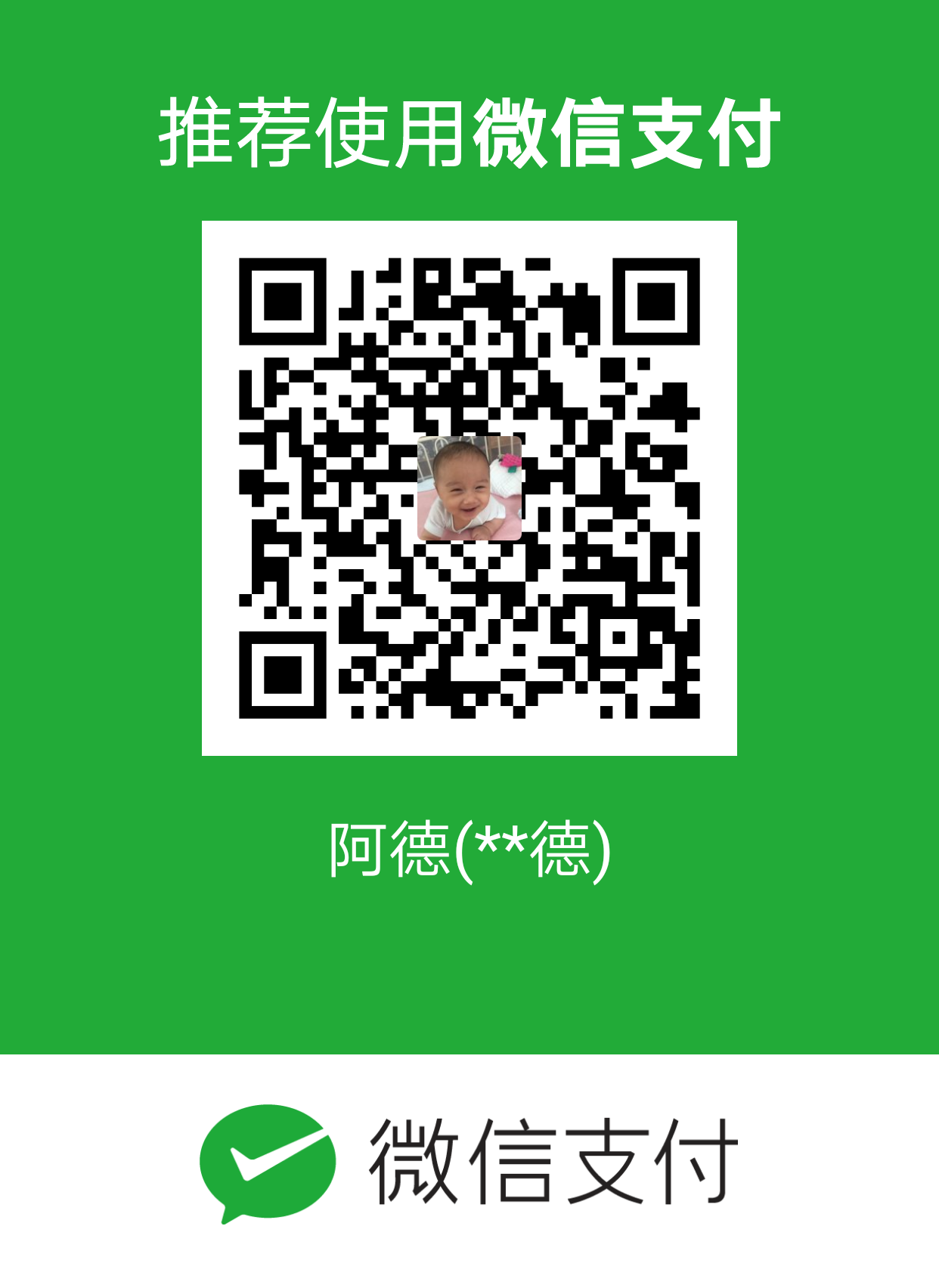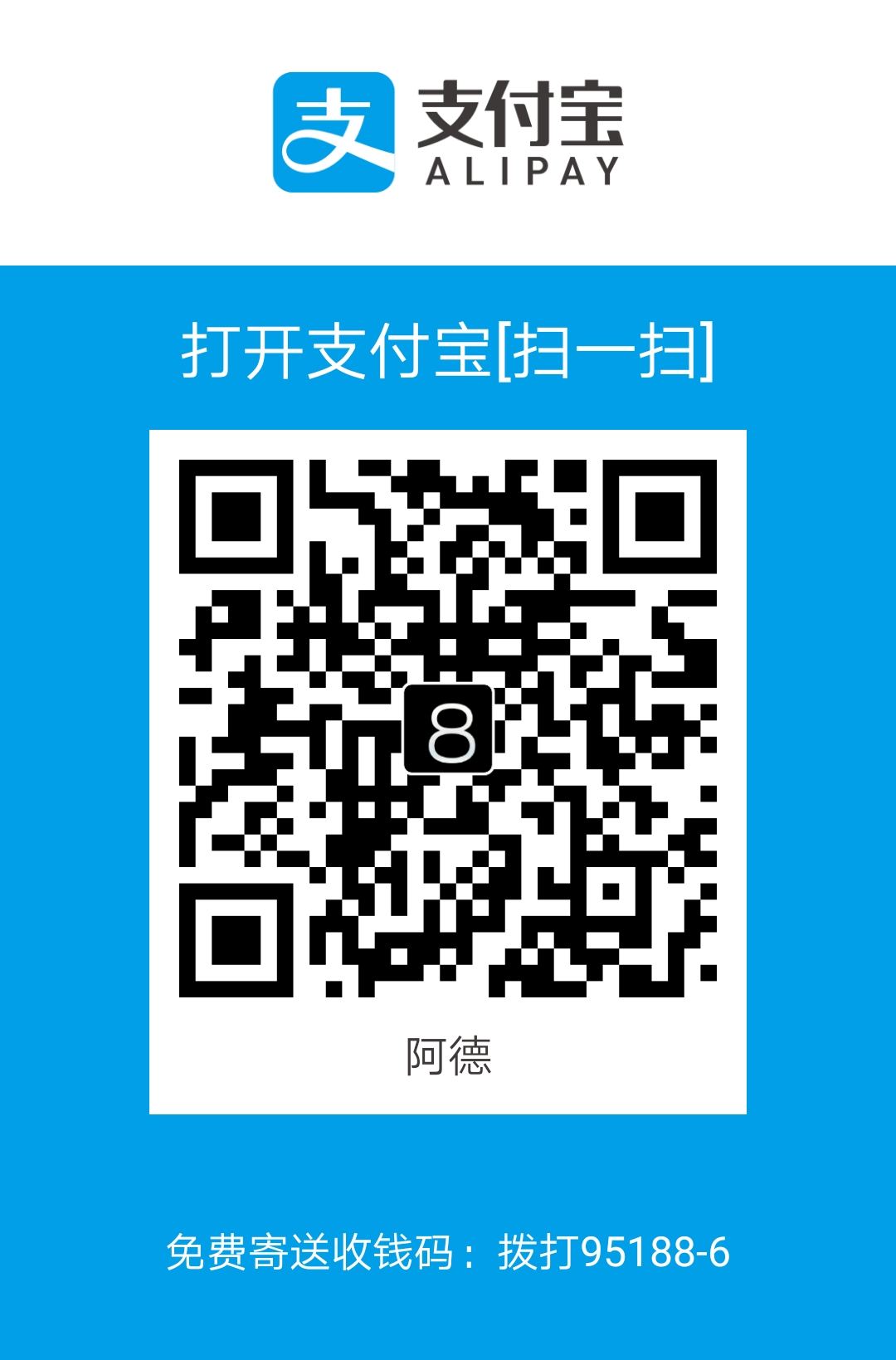这里所说的合规检查指的是Windows Baseline Compliance Check。
原本微软有个SCM的安全检查工具[1],可以做合规检查的工作,但是目前这个工具已经退役了,并因此推荐了这篇博客所提及的两个开源工具DSCEA和BaselineManagement[2],另外还有SCT这个工具[3],总之,关于安全合规,可以参考微软官方文档[4]了解更多。
当然,合规也未必只限于安全方面,说到底,只要系统和自己定义的配置相符,那么就可以认为是合规。 这里用“有米饺”举个例子,嘿嘿(●ˇ∀ˇ●)

所以,DSCEA内部使用Test-DscConfiguration,很好的做到了检查相应的配置,而不局限于安全方面。
由于BaselineManagement和DSCEA作为开源的PowerShell程序,目前官方的文档还比较少,很多还是依赖于社区资源,所以这里记录下使用方法。
BaselineManagement
这个项目的官方README介绍[5]模块作用是把SCM的XML/JSON或者GPO直接转换成DSC的MOF文件,省下了自己手动写DSC配置脚本的大量工作。目前我只使用了转换GPO的功能,大致步骤如下:
- 准备好GPO文件/目录——通常,要看所需GPO的具体设置,GPO可能会包含几种文件,可以通过GPM或LGPO这类工具备份/导出。
- 在执行转换的机器上安装BaselineManagement模块,包括如下:
- 首先,当然是至少须要是PowerShell 5。
- Install-Module BaselineManagement安装模块,测试下来必须安装在AllUsers的Scope下,否则模块执行会报错。
- 可选的,安装如下模块:
- Carbon, xSmbShare, DSCR_PowerPlan, xScheduledTask,这几个模块可以通过PSGallery直接安装。
- rsInternationalSettings, PrinterManagement,这两个模块没有上传到PSGallery只能通过github下载手动复制到$env:PSModulePath目录。
- 执行转换命令ConvertFrom-GPO -Path PathToGPO,生成mof文件。
DSCEA
有了上面BaselineManagement生成的DSC .mof文件,接下来就可以使用DSCEA来扫描机器是否符合相应的DSC配置。
实际上对于DSCEA而言,其本身从哪里拿的DSC配置文件并不重要,所以这里也就不限定于刚才的SCM或GPO这些与安全合规关系比较大的配置了。DSCEA他起的作用只是扫描机器并产生报表。DSCEA有比较完善的文档[6],其中有几个自己生成DSC配置的Sample,这里就不再详细写使用方法了,下面直接把结合两个工具的整个使用过程录制了下来。